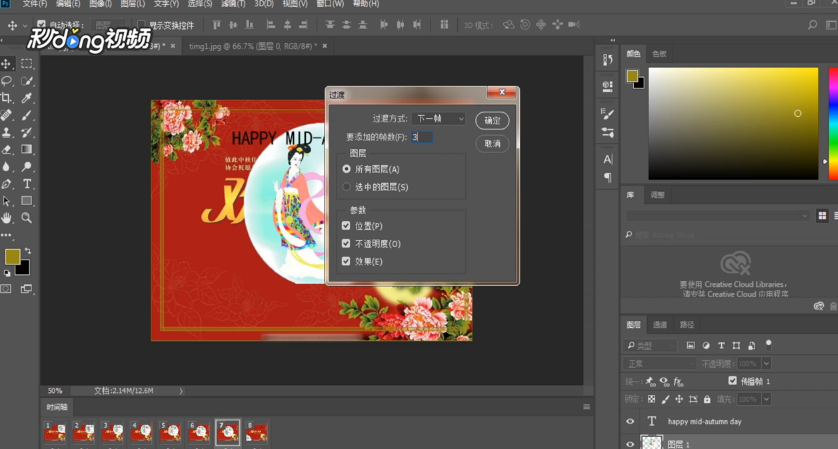1、打开一张普通的中秋贺卡后,再打开一张带有嫦娥的图片。

2、右键点击魔棒工具,选择“快速选择工具”,选中图片多余的部分,打开“背景”右侧的锁。

3、按下Delete键对多余部分删除,在贺卡中写上祝福语,用矩形选框工具画出一个框形。
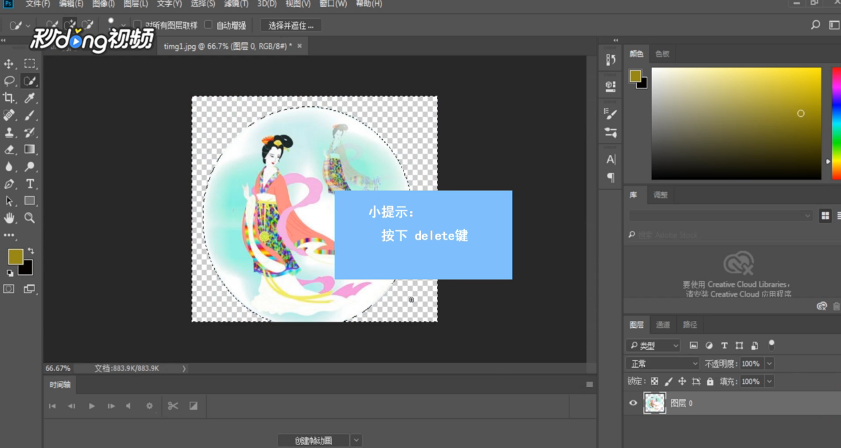
4、进入快速门板后,点击“滤镜”,选择“像素化”,点击“马赛克”,单元格大小为10,点击“确定”。
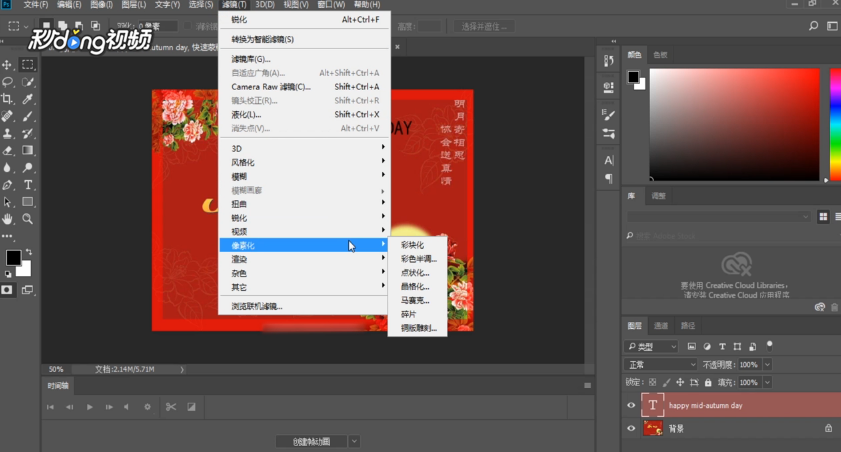
5、再次点击“马赛克”两到三次,依次点击“滤镜”、“锐化”、“锐化”,再次点击“锐化”两到三次。
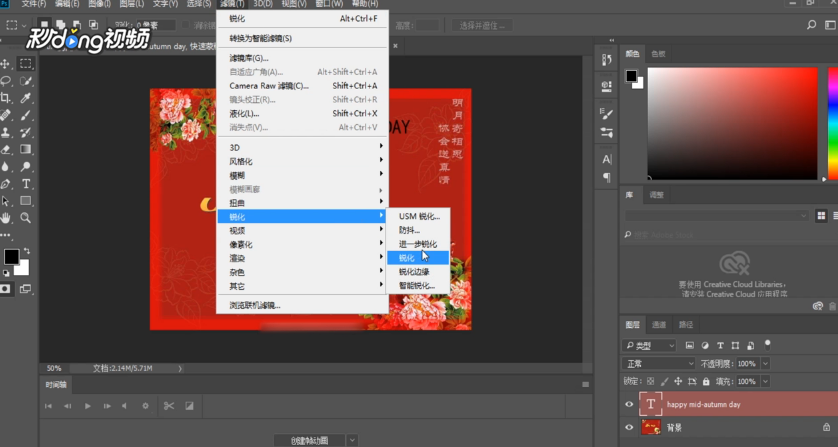
6、取消门板后,选中“背景”,依次点击“编辑”、“描边”,颜色可选择古典的颜色,点击“确定”。

7、将嫦娥拖到贺卡窗口适当位置,点击“窗口”,勾选“时间轴”,点击“创建帧动画”。

8、设置适当的时间,点击“复制所选帧”按钮,拖动嫦娥到适当位置,此操作重复两次。

9、选中第一帧,点击“过渡动画帧”按钮,将“要添加的帧数”设置为5,点击“确定”。

10、将第二帧的帧数设置为3,点击“确定”,点击“文件”,选择“导出”,选择“存储为掳姗浚瑙Web所用格式(旧版)”,点击“存储”即可。